正文
编辑推荐
在Excel表格当中同列进行多个条件同时模糊筛选的方法有两种,一种是添加至筛选器的方法,另外一种是高级筛选的方法。
方法一、添加至筛选器的方法。
1. 要想同时筛选出三个或三个以上符合条件的明细,需要筛选其中的一个。
2. 先在筛选的条件中筛选,一个条件,在文本筛选下方的输入栏输入第1个条件,单击弹出页面的确定按钮之后。再次在筛选的结果的基础上,进行第2个条件的筛选,在筛选的结果中,将当前所选内容添加到筛选器这一选项勾选出来。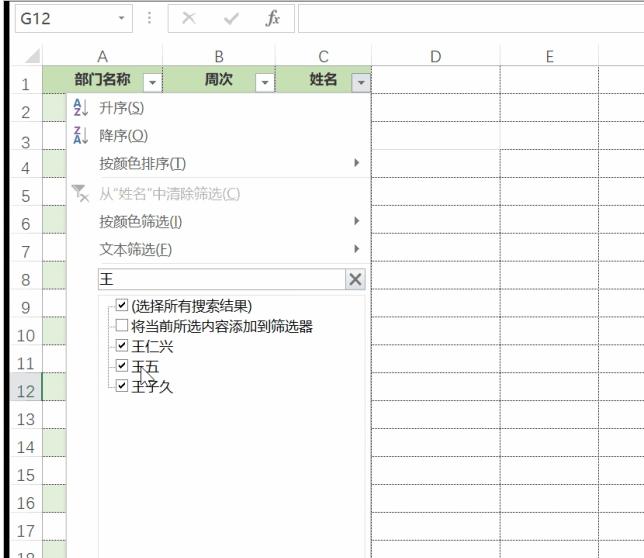 3. 按照同样的筛选方法,在文本筛选下方的输入框中,输入第3个筛选条件。筛选条件输入完成之后,下方就会出现一系列的搜索结果的选项。
3. 按照同样的筛选方法,在文本筛选下方的输入框中,输入第3个筛选条件。筛选条件输入完成之后,下方就会出现一系列的搜索结果的选项。
4. 在下方搜索结果的选项当中,找到将当前内容添加至筛选器这一选项,使用鼠标单击一下这一选项,前方的正方形方块,在方块中打上一个对勾,将这一选项选中。
5. 要注意每一次输入相应的筛选条件之后,下方所出现的筛选结果都要选中,再将将当前所选内容添加到筛选器这一选项选中。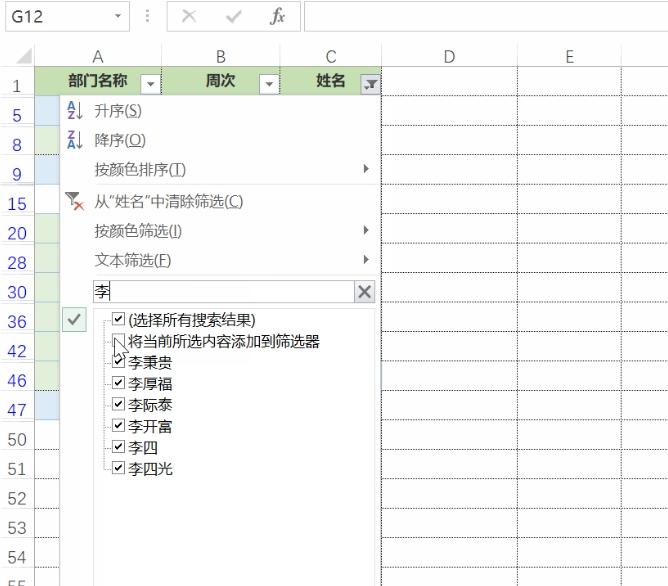 6. 这种方法一定要注意这种筛选方法的核心要点就是筛选时要将选定的内容添加到筛选器中之后,已经筛选过的内容就会被保留下来,这样才可以单次对单列进行三个或三个以上的条件的筛选。
6. 这种方法一定要注意这种筛选方法的核心要点就是筛选时要将选定的内容添加到筛选器中之后,已经筛选过的内容就会被保留下来,这样才可以单次对单列进行三个或三个以上的条件的筛选。
 方法二、高级筛选
方法二、高级筛选
1. 打开单元格之后,在单元格的空白区域准备要筛选的内容的标题以及条件。
2. 移动鼠标光标在顶端菜单栏,点击数据工具,在数据下方的菜单栏专区找到高级这一选选项。
3. 点击高级按钮,页面上就会弹出高级筛选的对话框。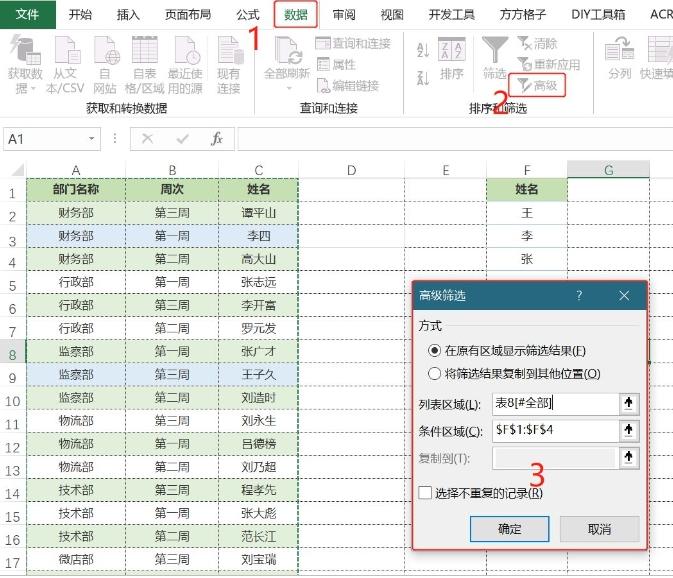 4. 弹出的高级筛选对话框中,方式下方的两个选项当中选中在原有区域显示筛选结果这个选项,直接使用鼠标点击一下这一选项前方的小圆圈就能将其选中。
4. 弹出的高级筛选对话框中,方式下方的两个选项当中选中在原有区域显示筛选结果这个选项,直接使用鼠标点击一下这一选项前方的小圆圈就能将其选中。
5. 在下方条件区域后面的输入框中输入,列表区域和条件区域,可以直接点击一下输入框右侧的图标,通过拖动鼠标在原来的单元格上选中条件所在的区域的方式。
6. 列表区域条件区域全部输入完成之后点击一下弹出页面的确定按钮即可完成筛选。
方法一、添加至筛选器的方法。
1. 要想同时筛选出三个或三个以上符合条件的明细,需要筛选其中的一个。
2. 先在筛选的条件中筛选,一个条件,在文本筛选下方的输入栏输入第1个条件,单击弹出页面的确定按钮之后。再次在筛选的结果的基础上,进行第2个条件的筛选,在筛选的结果中,将当前所选内容添加到筛选器这一选项勾选出来。
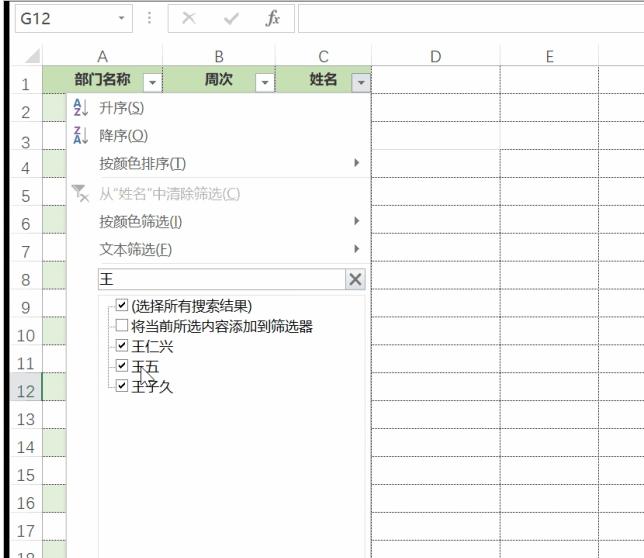
4. 在下方搜索结果的选项当中,找到将当前内容添加至筛选器这一选项,使用鼠标单击一下这一选项,前方的正方形方块,在方块中打上一个对勾,将这一选项选中。
5. 要注意每一次输入相应的筛选条件之后,下方所出现的筛选结果都要选中,再将将当前所选内容添加到筛选器这一选项选中。
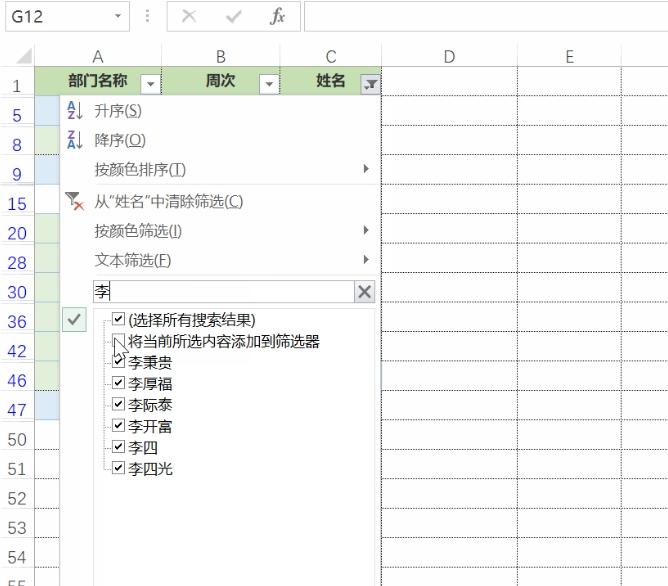

1. 打开单元格之后,在单元格的空白区域准备要筛选的内容的标题以及条件。
2. 移动鼠标光标在顶端菜单栏,点击数据工具,在数据下方的菜单栏专区找到高级这一选选项。
3. 点击高级按钮,页面上就会弹出高级筛选的对话框。
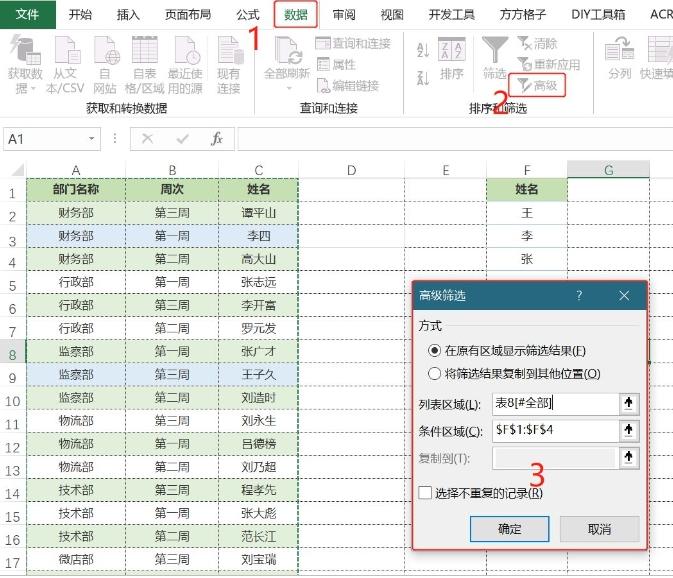
5. 在下方条件区域后面的输入框中输入,列表区域和条件区域,可以直接点击一下输入框右侧的图标,通过拖动鼠标在原来的单元格上选中条件所在的区域的方式。
6. 列表区域条件区域全部输入完成之后点击一下弹出页面的确定按钮即可完成筛选。
查看全部
文章作者

海棠
孤独天黑都很美